数量割引と顧客グループ価格
![]() このページでは、個々の製品にラベルや割引を追加する方法について説明しています。
このページでは、個々の製品にラベルや割引を追加する方法について説明しています。
店舗全体に適用される割引については、割引と追加料金をご利用ください。
管理 > 製品に移動し、新しい製品を追加するか、編集する製品を選択して割引タブをクリックします。
ラベル
ラベルモジュールがアクティブでラベルが設定されている場合、ここで製品写真に添付するラベルを選択できます。
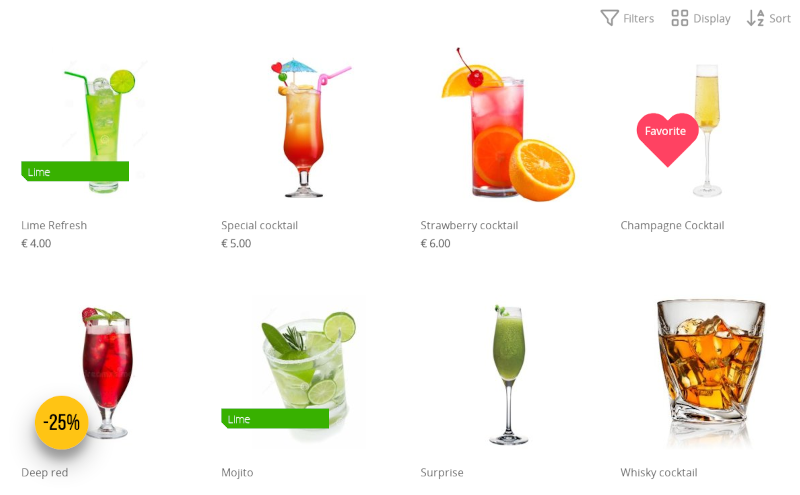
- 希望するラベルを選択し、下の保存ボタンをクリックします。
ラベルは製品にのみ添付でき、製品のバリエーションには添付できません。バリエーションは製品に添付され、カテゴリや製品リストには添付されず、ラベルはカテゴリと製品リストに適用されます。
ラベルを選択するオプションが表示されない場合は、次のことを確認してください:
- ラベルモジュールがアクティブであること
- ラベルモジュールを使用してラベルが追加されたこと
- 製品を編集しており、バリエーションではないこと
製品からラベルを削除するには、最初のオプションラベルなしを選択します。
これは、製品とラベル間の接続を削除しますが、製品やラベル自体は削除されません。
数量割引(またはボリューム割引)
ウィキペディア: これは、大量購入に対して提供される価格の割引です。その背後にある理由は、規模の経済を得て、これらの節約の一部(またはすべて)を顧客に還元することです。
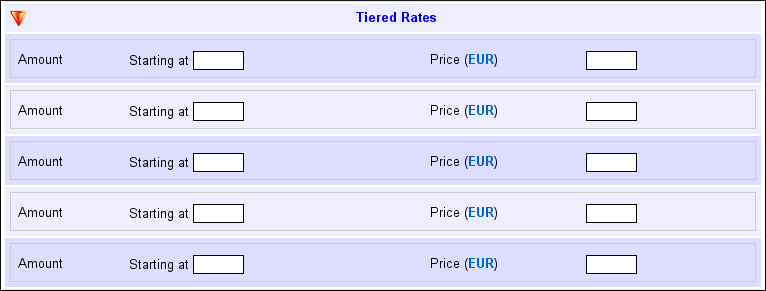
製品あたり最大5つの数量割引価格を入力できます、または製品バリエーション。
価格には数値のみを入力してください。通貨記号を追加しないでください。
数量割引を削除するには、フォームフィールドを空にして保存ボタンをクリックします。
顧客グループ
顧客グループに対してカスタム価格を設定できます。まず顧客グループを作成し、その後顧客を追加します。詳細は顧客管理のトピックをご覧ください。
顧客はログイン中であり、顧客グループに追加されている必要があります。そうでない場合、顧客グループの価格を受け取ることはできません。そのため、チェックアウトがアカウントまたはハイブリッド(これがデフォルト)に設定されていることが重要です。
オプションで、自分自身を顧客として追加し、自分自身を顧客グループに追加することができます。これにより、価格が希望通りに表示されるか確認できます。
価格には数値のみを入力してください。通貨記号を追加しないでください。
顧客グループの価格を削除するには、フォームフィールドを空にして保存ボタンをクリックします。
ギフトバウチャー

この機能については、ギフトカードとバウチャーに関する別のページで説明されています。
次のページ: 商品とカテゴリのインポート